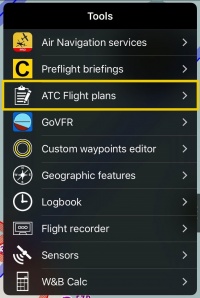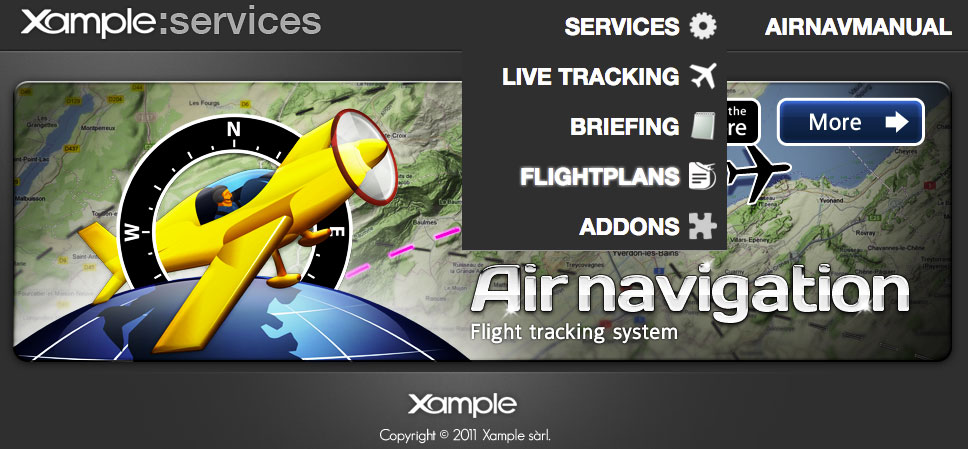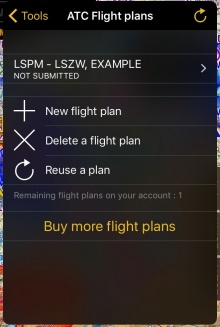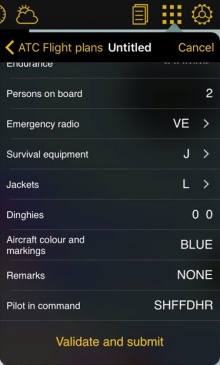(Created page with "<br /> ==Über Air Navigation Pro== ---- caption") |
(Created page with "* Nach Synchronisation mit Ihrem Xample Services Konto gehen Sie auf Werkzeuge - ATC Flugpläne. * Tippen Sie auf "Neuer Flugplan"....") |
||
| Line 42: | Line 42: | ||
[[File:flight_plans.jpg|right|220px|caption]] | [[File:flight_plans.jpg|right|220px|caption]] | ||
| − | * | + | * Nach [[Purchase/install charts/de|Synchronisation]] mit Ihrem Xample Services Konto gehen Sie auf [[Tools/de|Werkzeuge]] - ATC Flugpläne. |
| − | * | + | * Tippen Sie auf "Neuer Flugplan". |
| − | * | + | * Falls Sie ein Flugzeugprofil erstellt haben, werden einige Daten automatisch übertragen. |
| − | * | + | * Tippen Sie auf "bestätigen und absenden" nach Ausfüllen des Flugplan-Formulares. |
| − | * | + | * Der Flugplan wird zuerst als "anstehend" angezeigt dann als "akzeptiert" oder "abgelehnt". |
Revision as of 14:12, 14 October 2016
Es ist möglich über Air Navigation Pro ein Flugplan einzureichen.
Dafür gibt es zwei Möglichkeiten:
- Direkt über die App
- Über die Xample Services Webseite.
Hinweis: Es handelt sich um ein kostenpflichtiges Add-on. Flugpläne können nur über die Xample Services Webseite erworben werden. Flugpläne werden nicht unter "Add-ons" - "Alle meine Produkte" angezeigt.
Über Xample Services
- Besuchen Sie http://services.xample.ch/
- Melden Sie sich mit Ihrem Xample Services Konto an.
- Gehen Sie auf "Flightplans". Füllen Sie das Flugplanformular aus und reichen Sie es ein.
Skyguide leitet Ihren Flugplan an die zuständige ATC-Stelle weiter. Nach wenigen Minuten sehen Sie unter "Flightplans" ob es akzeptiert oder abgelehnt wurde.
Die Flugplanaufgabe wird über Skybriefing von Skyguide betrieben. Falls Probleme auftreten wenden Sie sich an Skybriefing:
Tel: + 41 (0)43 931 61 61
Fax: + 41 (0)43 931 61 99
E-mail: helpdesk@skybriefing.com
- Nach Synchronisation mit Ihrem Xample Services Konto gehen Sie auf Werkzeuge - ATC Flugpläne.
- Tippen Sie auf "Neuer Flugplan".
- Falls Sie ein Flugzeugprofil erstellt haben, werden einige Daten automatisch übertragen.
- Tippen Sie auf "bestätigen und absenden" nach Ausfüllen des Flugplan-Formulares.
- Der Flugplan wird zuerst als "anstehend" angezeigt dann als "akzeptiert" oder "abgelehnt".
Skyguide will forward the Flight plan to the responsible ATC unit and some minutes later you will see under your flightplans if it has been accepted or rejected.
The Flight Plan service is provided by Skybriefing from Skyguide. If problems occur, you can reach them:
Tel: + 41 (0)43 931 61 61
Fax: + 41 (0)43 931 61 99
E-mail: helpdesk@skybriefing.com
Back to previous page.